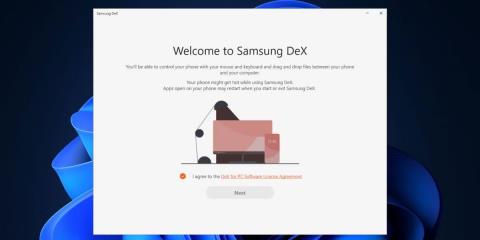Letar du efter en telefon eller surfplatta som skiljer sig från normen? Samsungs flaggskepp från 2018 kan DeX, ett stealth-läge. DeX har förmågan att ge alla traditionella skrivbordsupplevelser direkt på sina telefoner.
Huvudinnehåll om Samsung Dex
Vad är Samsung DeX?
Samsung DeX är skrivbordsläget på Samsungs flaggskeppstelefoner. Du kan aktivera det här läget manuellt eller ställa in det så att det slås på automatiskt när du ansluter till vissa enheter.
Du kan ansluta enheten till en docka och använda den som en PC via en värd, tangentbord och mus.
Om du inte har ett tangentbord och en mus för att komma åt DeX-skrivbordsmiljön kan du använda din telefon som inmatningsenhet.
Hur DeX hjälper till att förbättra arbetsprestanda
Om din telefon plötsligt förvandlas till en dator kommer din arbetseffektivitet att öka avsevärt.
Alla dina appar och spel kommer att förbli intakta, men du kommer bara att kunna komma åt jobbrelaterade appar. När musen och tangentbordet är anslutna kan du omedelbart svara på kundmejl, redigera dokument, använda Excel eller något annat arbetsverktyg du vill.

DeX ger en upplevelse nästan som en Windows-dator
Om du använder dessa funktioner via din TV eller använder din telefon som en kompakt PC kommer du att se hur magisk DeX är.
DeX ger en Windows-liknande upplevelse, öppna program finns längst ner till vänster, meddelanden finns i Windows systemfält till höger. Öppna applikationsmenyn genom att klicka på den rutnätsformade knappen.
DeX tillåter visning av flera applikationer, både i fönsterläge eller helskärmsläge. Det ger dig känslan av att faktiskt använda en dator, inte bara ett telefonläge.
Vilka telefoner stöder Samsung DeX?
DeX är för närvarande endast tillgängligt på Samsung-enheter som släpps från 2018 och framåt, och tyvärr inte alla. Samsung DeX är tillgänglig på Galaxy S8/S8 och senare, Note 8 och senare, Tab S4 och efterföljande surfplattor.
Samsung DeX applåda
För att använda DeX på din telefon måste du ansluta enhetens USB-C-port till en HDMI-skärm. Du kan använda Samsungs dedikerade DeX-kabel, dockningsstation, USB- och HDMI-portar för att ansluta andra enheter; Tredjeparts dockor finns också tillgängliga.
Under tiden, om du använder en kompatibel Samsung Galaxy Tab Sx-enhet, är en ansluten skärm inte nödvändig (även om det fortfarande är ett alternativ). En 10-tums skärm är trots allt mer än tillräckligt.
Hur man öppnar Samsung Dex på telefonen
För att öppna Dex-läget på en Samsung-telefon som stöds, dra nedåt från toppen av skärmen två gånger för att öppna snabbinställningsfacket och svep över för att hitta Samsung Dex-knappen, klicka för att slå på Samsung Dex, växla telefonen till Dex-läge. dator grad.

Du kan också aktivera Samsung Dex från Inställningar > Avancerade funktioner . I den här inställningen, förutom att slå på/stänga av Samsung Dex, har du också möjlighet att automatiskt starta Samsung Dex när den är ansluten till Samsung Cover Keyboard, genom att ansluta HDMI-kabeln till USB-C-porten.
Om du vill kan du ändra skrivbordsunderlägget, ändra mus- och tangentbordsinställningar i Dex-läge och ändra ljudet när du ansluter till en HDMI-enhet.
Konfigurera Samsung DeX-inställningar
DeX-inställningar låter dig definiera applikationsbeteende.
Du kan till exempel slå på och av DeX. Det finns också en automatisk start när Book Cover Keyboard är anslutet och Autostart när HDMI är ansluten strömbrytare .
Båda alternativen är användbara var för sig och tillsammans, speciellt när du ansluter en Samsung-enhet till en USB-hubb eller dockningsstation.
Du kan också ange skärmtidsgräns för ansluten skärm (10 minuters fördröjning som standard) och medan DeX är aktiverat, välj och ställ in Bakgrundsbilder för Samsung DeX , justera skärmupplösning och justera tangentbord, mus/styrplatta och inställningar Ställ in S Pen-inmatningsläge . Samsung DeX Settings låter dig också växla om miljön kan spela upp ljud på anslutna skärmar ( Spela ljud på anslutna skärmar ) och kan komma åt nya funktioner via undermenyn Samsung DeX Labs.

Konfigurera Samsung DeX-inställningar
Svagheter med Samsung DeX
Att bära DeX ger en ganska smidig upplevelse, men det får dig ändå inte att glömma att du använder Android. En viktig svaghet är att DeX inte känner igen många Android-operationer när man använder appen och gränssnittet är även designat för mer tangentbords- och musanvändning.
Även om vissa applikationer fungerar bra på Dex, har vissa fortfarande fastnat i stående läge, och vissa kan inte ens öppnas.
Men DeX är fortfarande en bra skrivbordsupplevelse för de brådskande, oväntade tillfällen då du behöver använda en dator.
Utforska mer: